Делать скриншоты - это действие, которое мы выполняем почти ежедневно и даже не раз. Это наиболее удобный способ сохранить интересные данные или увековечить сеть, часть разговора или достижения в игре. Будь то по той причине, что все используют эту функцию, on LG на мобильных устройствах это также можно сделать различными способами что мы увидим ниже.

Альтернативы, позволяющие делать скриншоты разными методами, во многих случаях спасение, когда что-то идет не так. У нас есть четкий пример с физическими кнопками, так как, если, например, кнопки громкости не работают должным образом, мы редко сможем сделать скриншоты успешно первый раз используя эту систему. Мы видели, что разные производители управляют ими, так что пользователь может выполнять так называемые «скриншоты» через различные системы. Давайте посмотрим, как их выполнять на мобильных телефонах LG.
Классический метод
Комбинация кнопок - самый используемый и самый классический метод. Это не означает, что он наиболее эффективен, но обычно он является общим для всех моделей и почти для всех производителей. В случае мобильных телефонов LG, захват будет сделан мгновенно когда мы нажимаем кнопки, чтобы уменьшить громкость и включить одновременно.

Через воздушное движение
Этот метод работает с мобильными телефонами LG с функцией Air Motion, такими как LG G8 или V50. Терминал распознает различные типы жестов с помощью фронтальной камеры и выполняет такие действия, как захват экрана. Для этого нам нужно подвинуть руку перед экраном, чтобы мобильный телефон распознал ее. Тогда на экране появится значок, и нам нужно будет только сделать жест «щепоткой» в воздухе, соединив два пальца и разделив их. Эта возьму скриншот, не касаясь его.
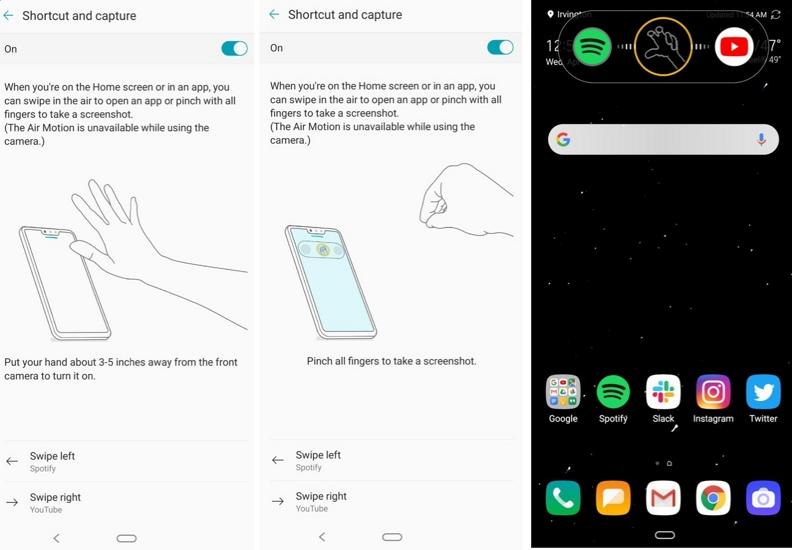
Быстрый захват
Этот метод очень прост и не требует прикосновения к физическим кнопкам устройства. Для этого нам нужно будет сдвинуть панель уведомлений и щелкнуть значок «Захват +». Этот метод позволит нам выбирать между нормальный скриншот или расширенный скриншот , что можно сделать, сдвинув экран вниз, пока мы не выберем нужный фрагмент. Затем мы можем рисовать, писать на нем, вырезать и даже удалять детали. Когда мы закончим, нам останется только сохранить его, и мы найдем его в галерее.
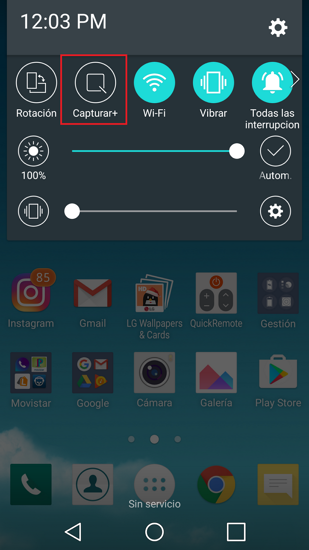
С помощью Google Assistant
В этом случае, AppleВиртуальный дворецкий также может помочь нам в этом. Для этого мы должны коснуться физической кнопки Google Assistant (если он у нас есть) или скажите «Окей, Google» и просто скажите «Сделай скриншот» так что сделано на данный момент.
